Indholdsfortegnelse:
- Forbrugsvarer
- Trin 1: Download og upload koden til dit bord
- Trin 2: Tilslut alt
- Trin 3: Download (og rediger, hvis du vil) modellerne
- Trin 4: Udskriv modellerne

Video: Minecraft malmlampe - tilpasselig størrelse og pixeltæthed: 4 trin

2024 Forfatter: John Day | [email protected]. Sidst ændret: 2024-01-30 08:25
Af dmtinkdevFølg mere af forfatteren:


Fusion 360 -projekter »
Min syv-årige knægt er besat af Minecraft, så jeg besluttede at bygge noget relateret til ham. På udkig efter muligheder er der et fedt lampeprojekt fra Dan J Hamer i Thingiverse, men efter at have justeret det lidt besluttede jeg mig for at starte mit eget projekt (du ved, "ikke opfundet her" -syndromet).
Resultaterne er virkelig seje! Med en knap kan han skifte til alle de tilgængelige malme (undtagen kul, som jeg fortalte ham, at lampen bare var slukket).
Forbrugsvarer
- 1x arduino board (Uno eller Nano er fine)
- 2x PLA filament (grå til hoveddelen og translucid til diffuserne). Andre projekter bruger sporingspapir i stedet for translucid pla, og ser også cool ud.
- 1 trykknap
- 1300-500 ohm modstand (til dataindgangsstiften på båndet)
- 1x 1000 µF kondensator (for at beskytte båndet mod pludselige ændringer i korrent)
- 1 led strip (en 5v og 1m/144leds i mit tilfælde)
- Typiske producentmaterialer (lim, dupont-tråde, selvlodningsstik, M4-skruer osv.)
Trin 1: Download og upload koden til dit bord
Download koden fra github -depotet.
Der er kun en simpel arduino -skitsefil, men projektet er blevet oprettet ved hjælp af Platformio IDE.
Hvis du ikke bruger Uno -kortet, skal du ændre nogle parameterværdier inde i platformio.ini -filen
Trin 2: Tilslut alt
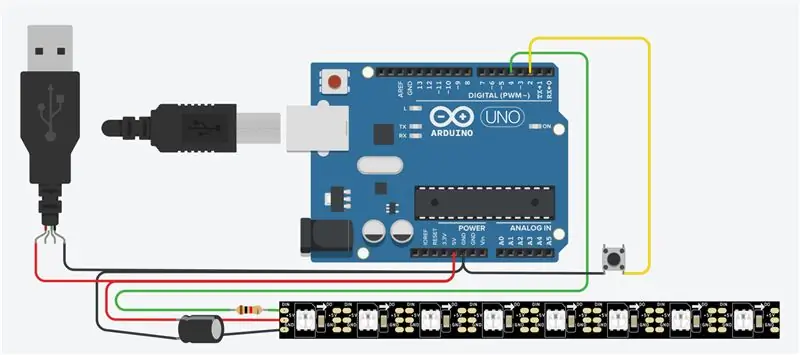


Kunne ikke være lettere: Tænd for kortet og LED-båndet med et 5V USB-kabel, og tilslut trykknappen og stripindgangen til de angivne kortporte.
Husk, at for at undgå at beskadige strimlen anbefales det at tilføje en kondensator og en modstand til forbindelsen.
Som du kan se, er den maksimale tegn, der er trukket, 1,2A, så du kan slutte lampen til ethvert anstændigt usb -stik.
Trin 3: Download (og rediger, hvis du vil) modellerne
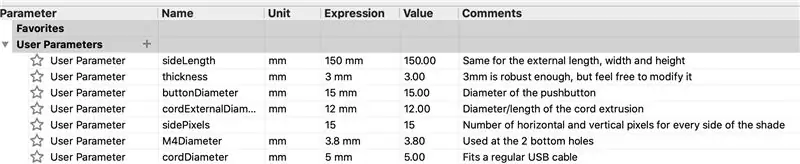
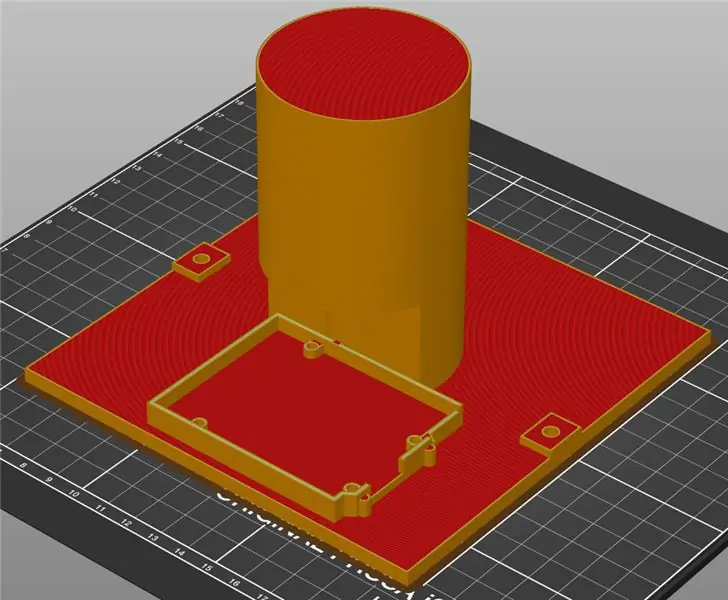
Du kan få adgang til Fusion 360 -projektfilerne herfra eller downloade STL -filerne fra Thingiverse
Jeg har brugt parametre til at gøre det lettere for andre at ændre modellerne efter deres behov, så det burde være ret let for dig at ændre lampens størrelse eller pixeltætheden.
Til mine behov fik jeg plads i søjlen til Arduino Uno og fusionerede denne base for at placere brættet, før jeg lavede STL -filen.
Trin 4: Udskriv modellerne

Tilføj bare understøttelser:)
Du skal også udskrive 5x af diffuserne. To af dem skal skæres for at give plads til skyggen sidestøtter.
Anbefalede:
Retro Arcade - (fuld størrelse drevet af Raspberry Pi): 8 trin

Retro Arcade - (Fuld størrelse drevet af Raspberry Pi): Først ville jeg takke dig for at have kigget på byggeguiden til dette Retro Arcade -system. Jeg tager en ældre arkadeboks og placerer den i et selvstændigt skab med en 24-tommer widescreen-skærm. Målinger på denne vejledning er grove at give dig
Menneskelig størrelse telepresence -robot med griberarm: 5 trin (med billeder)

Human Sized Telepresence Robot With Gripper Arm: MANIFESTO En frenemy af mig inviterede mig til en Halloween-fest (30+ mennesker) under en pandemi, så jeg fortalte ham, at jeg ville deltage og gik i gang med at designe en telepresence-robot for at forårsage kaos på festen i min placere. Hvis du ikke er bekendt med hvilken telep
Jumbo-størrelse teleskopisk lysmaler fremstillet af EMT (elektrisk) ledning: 4 trin (med billeder)

Jumbo-størrelse teleskopisk lysmaler fremstillet af EMT (elektrisk) ledning: Lysmaleri (lysskrivning) fotografering udføres ved at tage et fotografi med lang eksponering, holde kameraet stille og flytte en lyskilde, mens kameraets blænde er åben. Når blænden lukker, ser lysstierne ud til at være frosne
Sådan laver du en BB8 i naturlig størrelse med Arduino: 12 trin

Sådan laver du en BB8 i naturlig størrelse med Arduino: Hej alle sammen, vi er to italienske studerende, der har bygget en BB8-klon med billige materialer, og med denne vejledning vil vi dele vores erfaring med dig! Vi har brugt billige materialer på grund af vores begrænsede budget, men det endelige resultat er meget godt
RC -bil i fuld størrelse: 14 trin (med billeder)

RC -bil i fuld størrelse: Hvad er det? Tror RC -biler kun er til børn? Tænk igen! Denne vejledning viser dig, hvordan du passer til og bygger en RC-bil i fuld størrelse 1: 1. Ved at udstyre en bil med disse betjeningselementer er en god startplatform til at bygge din egen fuldt autonome bil (næste fase
